Edge получает значительно улучшенную страницу настроек приложений для PWA
В отличие от Edge Legacy, который Microsoft похоронили в начале этого года, Edge Chromium намного лучше работает с прогрессивными веб-приложениями (PWA). Браузер может автоматически определять, есть ли на веб-сайте PWA, и позволяет установить его одним щелчком мыши. Пользователи могут даже превратить обычные веб-сайты в приложения, чтобы закрепить их на панели задач для быстрого доступа.
Рекламное объявление
В Microsoft Edge есть специальная страница настроек, на которой пользователи могут управлять установленными веб-приложениями. В текущем стабильном выпуске эта страница несколько мягкая. Все, что у вас есть, - это просто список приложений и кнопка для их удаления.
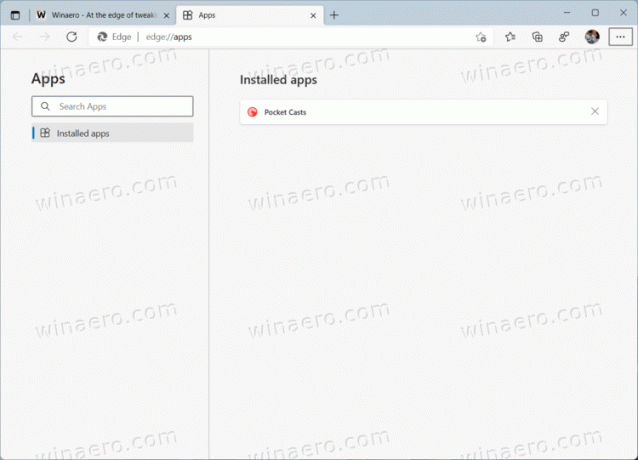
Microsoft сейчас работает над значительно улучшенной страницей настроек для PWA в браузере Edge. Последние версии Microsoft Edge Canary есть новый флаг, который позволяет по-новому взглянуть на несколько улучшений качества жизни для тех, кто использует прогрессивные веб-приложения.
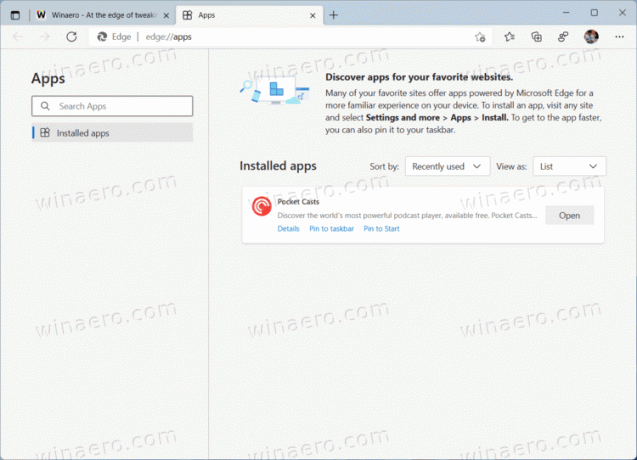
Обновленная страница приложений в Microsoft Edge предоставляет пользователям массу новых возможностей. Теперь вы можете переключаться между сеткой и списком и сортировать приложения по имени, времени установки или недавно использовавшимся. Кроме того, вы можете найти быстрые ссылки, чтобы закрепить PWA на панели задач или в меню «Пуск». Новая страница приложений позволяет вам проверять разрешения и информацию о каждом веб-приложении в вашем браузере, управлять файлами cookie и предотвращать отслеживание. В целом, он кажется более современным и зрелым по сравнению с тем, что у нас сейчас есть в стабильном канале.
Если вы хотите проверить новую страницу приложений в Microsoft Edge, вот как вы можете включить ее. Прежде чем продолжить, выpdate Microsoft Edge Канарейка к Последняя версия.
Как включить новую страницу приложений в Microsoft Edge Canary?
- Запустите браузер Edge.
- Введите или скопируйте и вставьте в адресную строку следующее:
край: // флаги / # край-приложения-страница-обновление. - Выбирать Включено из раскрывающегося меню для Обновленный интерфейс Edge: // apps флаг.
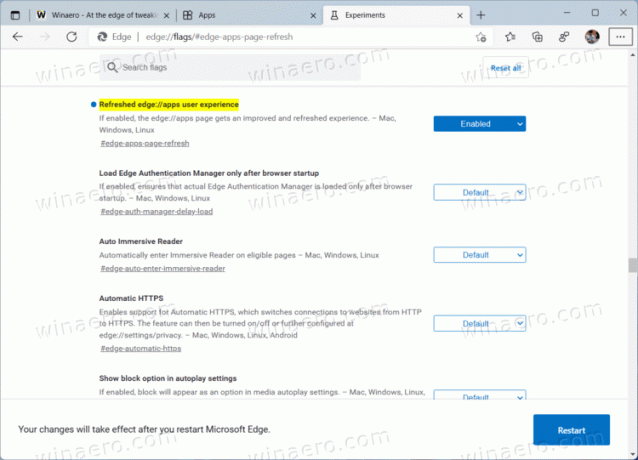
- Теперь перезапустите Edge.
- Когда Microsoft Edge снова включится, перейдите в
край: // приложениячтобы проверить новую страницу.
Обратите внимание, что в настоящее время флаг доступен только в Microsoft Edge Canary. Ожидайте, что он появится на канале разработчиков в ближайшие недели.
Если вы пропустили, Microsoft недавно изменила как браузер управляет значками расширений на панели инструментов в Edge, исправляя одну из самых раздражающих ошибок браузера, связанных с расширениями.


